Терминал License Server лиценз сървър терминални услуги в Windows Server 2018
Инсталиране на Terminal Services сървър лиценз
Първата стъпка е да инсталирате ролята на Terminal Services Лиценз Услуги сървър. Сървърът на лиценз не е необходимо да се инсталира на системата, която действа като терминален сървър. Инсталацията може да се извърши чрез ManagerServer. избиране щракнете върху него, Роли.
Ако сървърът вече е конфигуриран ролята на Terminal Services, кликнете AddRoleServices. В отворилия се диалогов прозорец, изберете елемента TSLicenseServer, а след това щракнете върху Напред. ConfigurediscoveryscopeforTSlicensing да отиде до прозореца, показан на следващата фигура:
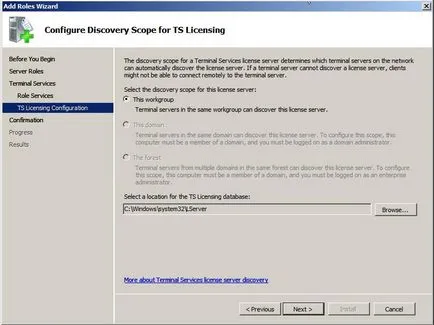
В този прозорец можете да укажете дали издаденото разрешение за системата в една и съща работна група, домейн или домейн гората, в която сървър лиценз. В зависимост от конфигурацията на мрежата, изберете желаната опция. Щракнете върху бутона в последователност, а след това Install.
License Server Активиране TS
След като инсталирате лиценз сървър TS, трябва да я активирате. Тази задача може да се извърши с помощта на tsconfig.exe полезност (Start -> All Programs -> Administrative Tools -> Terminal Services -> TS License Manager). След стартирането на License Manager прозорец License Manager TS ще се появи, съдържаща списък с откритите лицензионни сървъри в диалоговия прозорец за мрежа. В нашия случай, намерих само един лиценз сървър. Червеният кръст на неговата икона означава, че тя все още не е активирана.
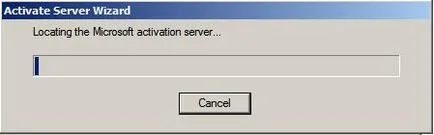
След получаването на достъп до сървъра на Microsoft за активиране, а се отвори диалогов прозорец ви молим да въведете информация за потребителя, компанията и географското местоположение. Попълнете всички полета и натиснете Next. На следващия екран ще бъдете помолени да въведете допълнителна информация, моля, направете го, и след това кликнете върху Next .. Тогава лиценза си на сървъра е активирана, и ще видите следния екран.
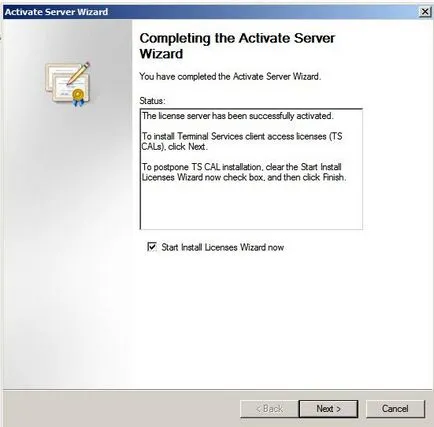
Ако сте готови да започнете инсталирането на лицензи на клиента (CAL), а след това щракнете върху Напред.
Инсталиране на лицензи за клиентски достъп (CAL)
Изберете от падащия списък на подходящия вид лиценз (в зависимост от това, което са били придобити лицензи за всеки потребител или за всяко устройство), а след това щракнете върху Напред. резултатът ще бъде един прозорец, за да въведете кода за лиценз. На LicenseCode форма, влиза в последователност цялото си код и натиснете бутона «Добавяне«:
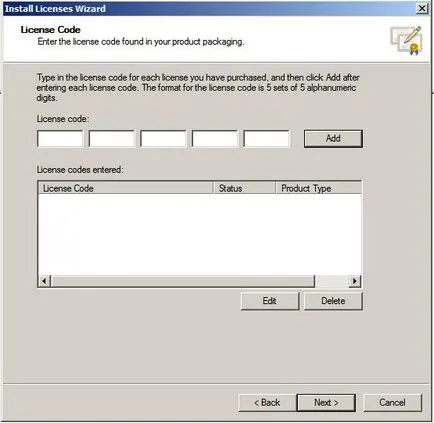
След като са били добавени всички кодове, кликнете върху knopkuNext да завърши лиценз за инсталиране.